Instruktionsbok HP COMPAQ PRESARIO CQ57-356SA KOMMA IGÅNG
Lastmanuals erbjuder en användarunderstödd plattform för att dela, lagra och söka manualer för hård- och mjukvara: instruktionsböcker, bruksanvisningar, snabbstarter, datablad... Glöm inte: läs alltid instruktionsboken innan du köper något!
Om det här dokumentet innehåller det du söker kan du ladda ner det direkt. Lastmanuals erbjuder dig snabb och enkel tillgång till HP COMPAQ PRESARIO CQ57-356SA instruktionsboken Vi hoppas att den här HP COMPAQ PRESARIO CQ57-356SA manualen blir till nytta för dig
Hjälp med att ladda ner manualen för HP COMPAQ PRESARIO CQ57-356SA
De här bruksanvisningarna kanske också kan vara intressanta:
Utdrag ur manual: manual HP COMPAQ PRESARIO CQ57-356SAKOMMA IGÅNG
Detaljerade användarinstruktioner finns i bruksanvisningen
[. . . ] Komma igång
Compaq Notebook
© Copyright 2011 Hewlett-Packard Development Company, L. P. Bluetooth är ett varumärke som tillhör ägaren och som används av HewlettPackard Company under licens. Microsoft och Windows är USA-registrerade varumärken som tillhör Microsoft Corporation. SD-logotypen är ett varumärke som tillhör ägaren. [. . . ] Du använder en åtgärdstangent genom att trycka in och hålla ned tangenten så att den tilldelade funktionen aktiveras. Åtgärdsknappsfunktionen aktiveras på fabriken. Du kan stänga av denna funktion i Setup Utility. Om den här funktionen är inaktiverad i Setup Utility, måste du trycka på fn och en åtgärdstangent för att den tilldelade funktionen ska aktiveras. VIKTIGT: Var ytterst försiktig när du ändrar i Setup Utility. Om du gör fel finns det risk för att datorn inte fungerar som den ska.
Ikon
Åtgärd Hjälp och support
Beskrivning Öppnar Hjälp och support. Hjälp och support innehåller självstudier, svar på frågor och produktuppdateringar.
Minska bildskärmens ljusstyrka Öka bildskärmens ljusstyrka
Minskar skärmens ljusstyrka.
Ökar skärmens ljusstyrka.
18
Kapitel 5 Tangentbord och pekdon
Ikon
Åtgärd Växla bildskärm
Beskrivning Växlar bilden mellan bildskärmsenheter som är anslutna till datorn. Om du till exempel ansluter en extern bildskärm till datorn kan du växla mellan visning av datorns bildskärm, visning på den externa bildskärmen och samtidig visning på både dator och bildskärm genom att trycka på den här tangenten. De flesta externa bildskärmar tar emot videoinformation från datorn enligt standarden för extern VGA-video. Tangenten växla skärmbild kan även alternera bilderna mellan andra enheter som tar emot videoinformation från datorn.
Föregående
Spelar föregående spår på en ljud-CD eller föregående avsnitt på en DVD eller BD. Spelar, pausar eller återupptar uppspelningen av en ljud-CD, DVD eller BD.
Spela/pausa
QuickWebtangenten
När datorn är avstängd eller i viloläge, öppnar du HP QuickWeb med den här knappen. När Microsoft Windows är startat på datorn, öppnar du den förinställda webbläsaren med den här knappen. När HP QuickWeb är startat på datorn, öppnar du den förinställda webbläsaren med den här knappen.
Nästa
Spelar nästa spår på en ljud-CD eller nästa avsnitt på en DVD eller BD.
Volym ned
Sänker högtalarvolymen.
Volym upp
Höjer högtalarvolymen.
Ljud av
Stänger av eller återställer högtalarljudet.
Trådlöst
Aktiverar och inaktiverar den trådlösa funktionen. Den här tangenten upprättar inte en trådlös anslutning. Innan du kan upprätta en trådlös anslutning måste ett trådlöst nätverk vara installerat.
Använda tangentbordet
19
Använda pekdonen
OBS!Utöver de pekdon som medföljer datorn kan du använda en extern USB-mus (köps separat) genom att ansluta den till en av datorns USB-portar.
Göra inställningar för pekdon
Använd Egenskaper för mus på Kontrollpanelen i Windows® om du vill anpassa inställningar för pekdon, till exempel knappkonfigurationer, klickhastighet och pekaralternativ. Om du vill komma åt musegenskaperna väljer du Start > Enheter och skrivare. Högerklicka sedan på den enhet som representerar din dator och välj Musinställningar.
Använda styrplattan
Flytta pekaren genom att dra ett finger i önskad riktning över styrplattan. Styrplattans vänstra och högra knapp används på samma sätt som knapparna på en extern mus.
20
Kapitel 5 Tangentbord och pekdon
Stänga av och starta styrplattan
Sätt på eller stäng av styrplattan genom att dubbelklicka snabbt på styrplattans på/av-knapp. Styrplattans lampa är släckt när styrplattan är på.
Navigera
Flytta pekaren genom att dra ett finger i önskad riktning över styrplattan.
Använda pekdonen
21
Välja
Styrplattans vänstra och högra knappar används på samma sätt som motsvarande knappar på en extern mus.
Använda styrplattegester
Du kan använda flera olika gester på styrplattan. Om du vill använda styrplattegester placerar du två fingrar samtidigt på styrplattan. Styrplattans gester kan inte användas i alla program. [. . . ] Klicka på Systemskydd till vänster. Klicka på Systemåterställning. Följ instruktionerna på skärmen.
Säkerhetskopiera information
41
8
Kundsupport
Kontakta kundsupport Etiketter
Kontakta kundsupport
Om du inte finner svar på dina frågor i den här användarhandboken, Referenshandbok för HP Notebook eller Hjälp och support kan du vända dig till HP:s kundsupport på: http://www. hp. com/go/contactHP OBS!Support världen över: Klicka på Contact HP worldwide (Kontakta HP var som helst i världen) till vänster på sidan eller besök http://welcome. hp. com/country/us/en/wwcontact_us. html. [. . . ]
ANVÄNDARVILLKOR FÖR ATT LADDA NER INSTRUKTIONSBOKEN HP COMPAQ PRESARIO CQ57-356SA Lastmanuals erbjuder en användarunderstödd plattform för att dela, lagra och söka manualer för hård- och mjukvara: instruktionsböcker, bruksanvisningar, snabbstarter, datablad...

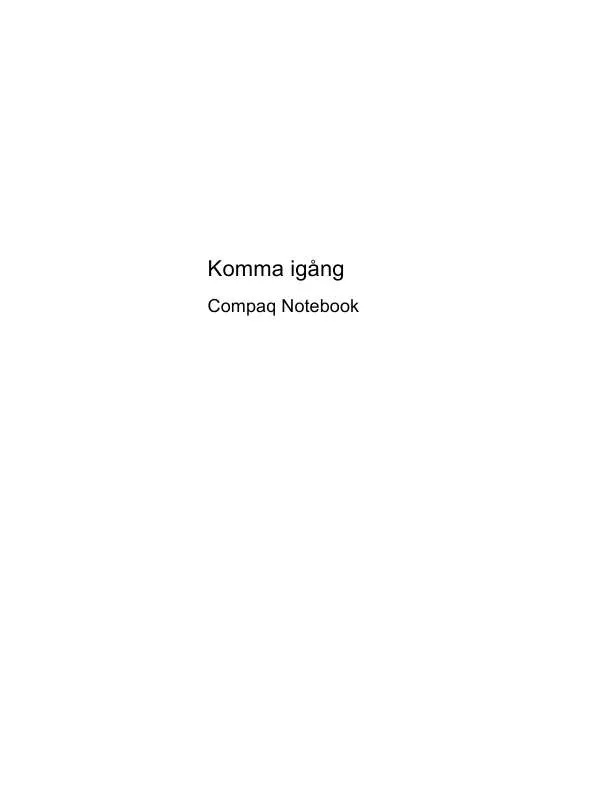
 HP COMPAQ PRESARIO CQ57-356SA POČETAK RADA (2029 ko)
HP COMPAQ PRESARIO CQ57-356SA POČETAK RADA (2029 ko)
 HP COMPAQ PRESARIO CQ57-356SA REFERENCE GUIDE (3214 ko)
HP COMPAQ PRESARIO CQ57-356SA REFERENCE GUIDE (3214 ko)
